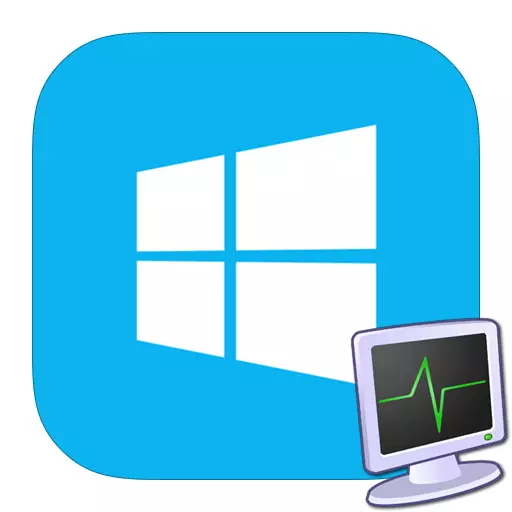
"Task Manager" in Windows 8 en 8.1 is heeltemal herwin. Dit het selfs meer bruikbaar en gerieflik geword. Nou kan die gebruiker 'n duidelike idee van hoe die bedryfstelsel gebruik rekenaar hulpbronne kry. Met dit, kan jy ook al die aansoeke wat begin by die begin van die stelsel te bestuur, kan jy selfs die IP-adres van die netwerk adapter te sien.
Roep Task Manager in Windows 8
Een van die mees algemene probleme waarmee jy moet gebruikers te voldoen is die sogenaamde program hang. Op hierdie punt, kan 'n skerp daling in die stelsel prestasie waargeneem word totdat die rekenaar reageer op die gebruiker instruksies. In sulke gevalle, sal dit beter wees om die hang proses met geweld dwing. Om dit te doen, Windows 8 bied 'n wonderlike hulpmiddel - "Task Manager".Interessant!
As jy die muis nie kan gebruik, kan jy die pyltjie sleutels gebruik om te soek na die afhanklike proses in die taak bestuurder, en om vinnig te voltooi die Uitvee knoppie.
Metode 1: Sleutelbord Sleutelbord
Die mees bekende manier om "Task Manager" loop is om te druk die Ctrl + Alt + Del sleutelbord. A blokkeer venster oop waarin die gebruiker die gewenste opdrag kan kies. Van hierdie venster, kan jy nie net hardloop die "Task Manager", jy ook toegang tot die sluit van opsies, wagwoord verander en gebruikers, sowel as uitset van die stelsel.
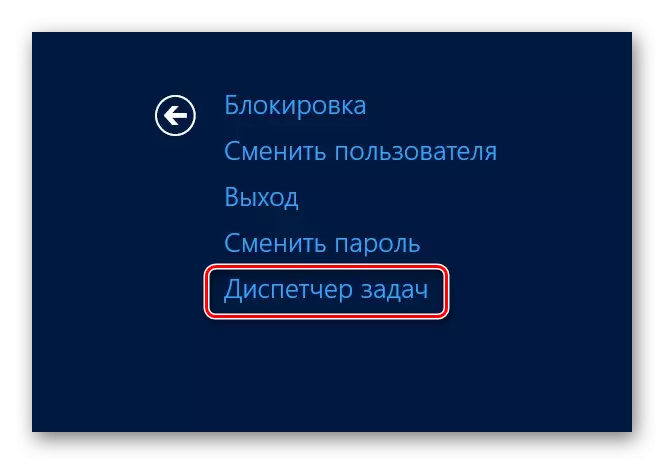
Interessant!
Jy kan die "Dispatcher" vinnig bel as jy 'n kombinasie van Ctrl + Shift + Esc te gebruik. Sodat jy die instrument te voer sonder die opening van die slot skerm.
Metode 2: Gebruik die taakbalk
Nog 'n manier om vinnig te begin die "Task Manager" - regs-kliek op die "Control Panel" en kies die toepaslike item in die aftrek-kieslys. Hierdie metode is ook vinnig en gerieflik, dus is dit verkies deur die meeste gebruikers.
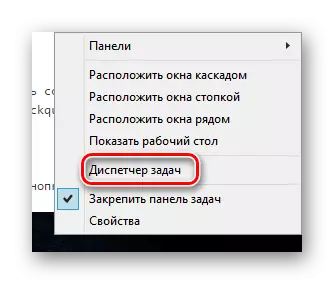
Interessant!
Jy kan ook druk die regterkant muis knoppie in die onderste linkerhoek. In hierdie geval, benewens die taak bestuurder, bykomende gereedskap sal beskikbaar wees vir jou: "Device Manager", "Programme en komponente", "command line", "Control Panel" en nog baie meer.
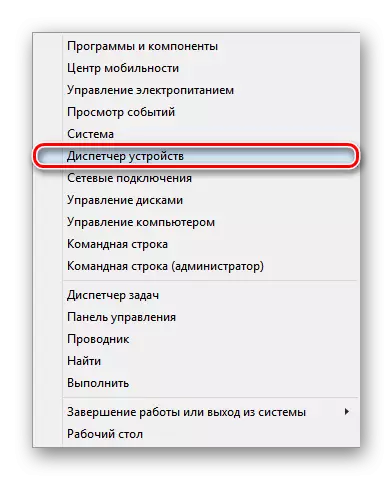
Metode 3: Command String
Jy kan die "Task Manager" ook oop deur die command line, 'n beroep wat jy kan met die hulp van die Win + R sleutels. In die venster wat oopmaak, gaan Taskmgr of Taskmgr.exe. Hierdie metode is nie so gerieflik as die vorige, maar kan ook handig te pas kom.
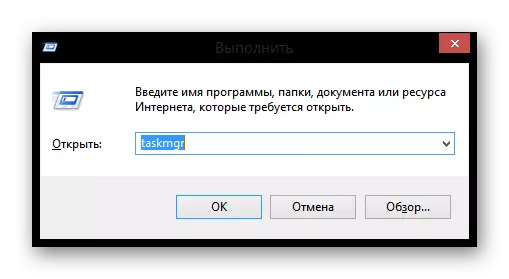
So, ons het die 3 gewildste maniere nagegaan om op Windows 8 en 8.1 "Taakbestuurder" te hardloop. Elke gebruiker self sal die mees geskikte metode vir homself kies, maar die kennis van die paar addisionele maniere sal nie oorbodig wees nie.
